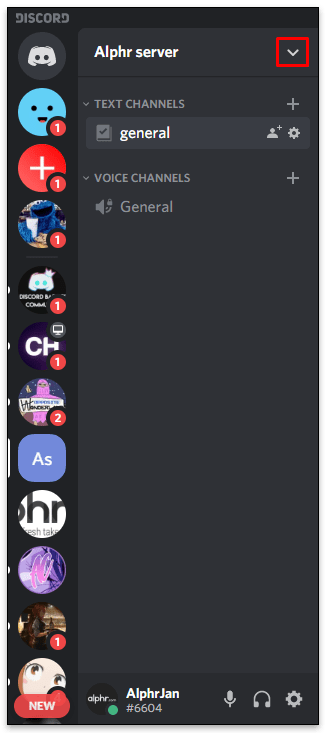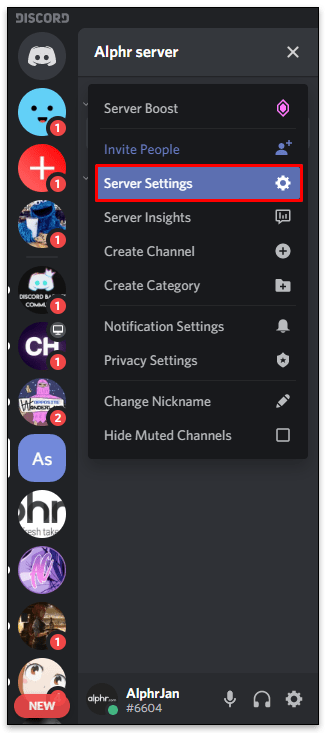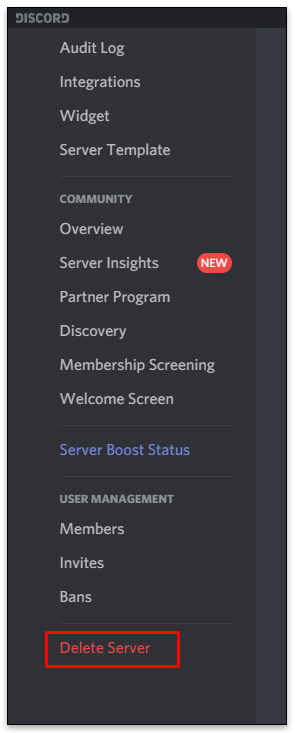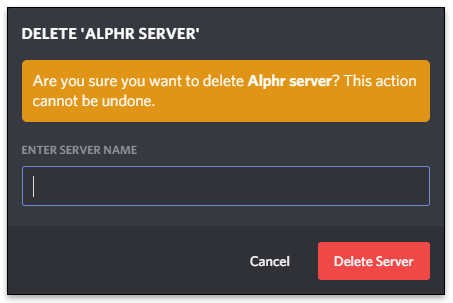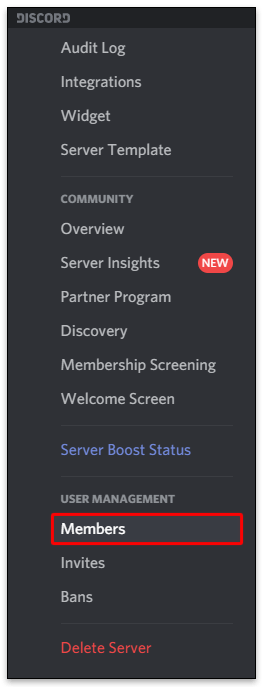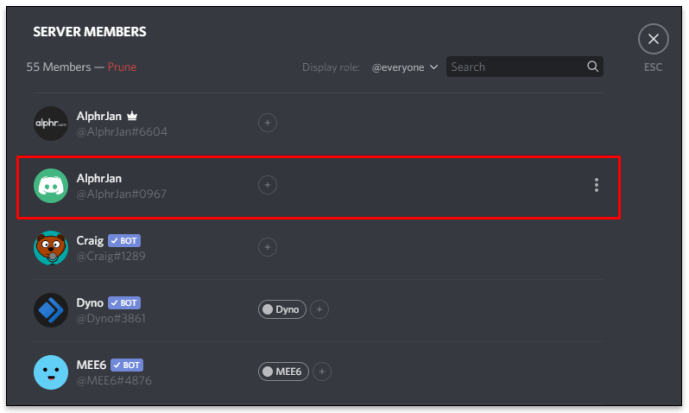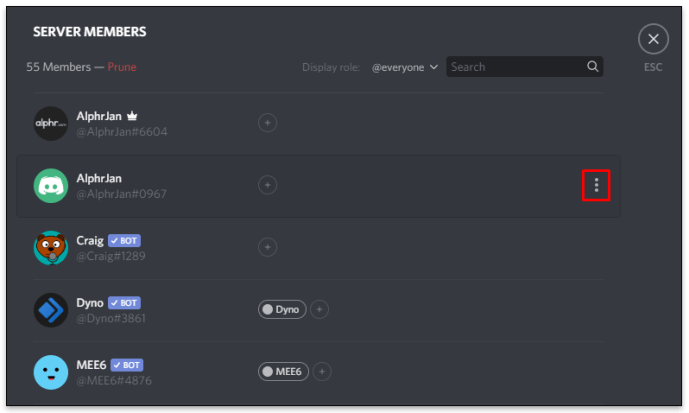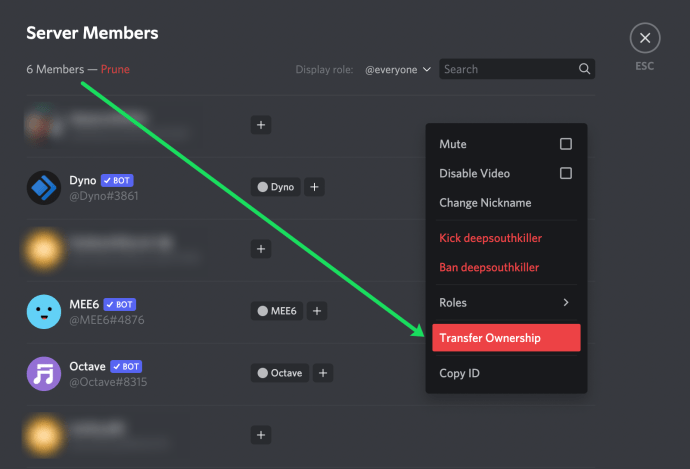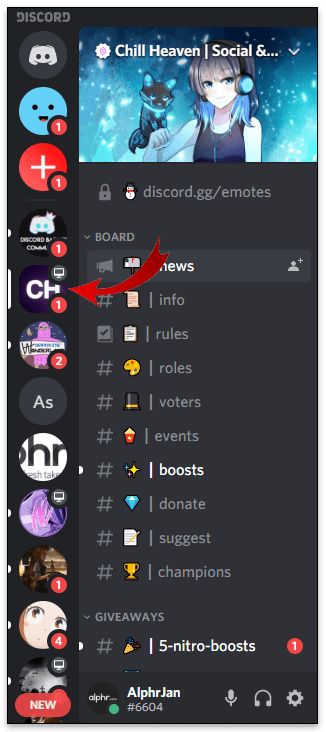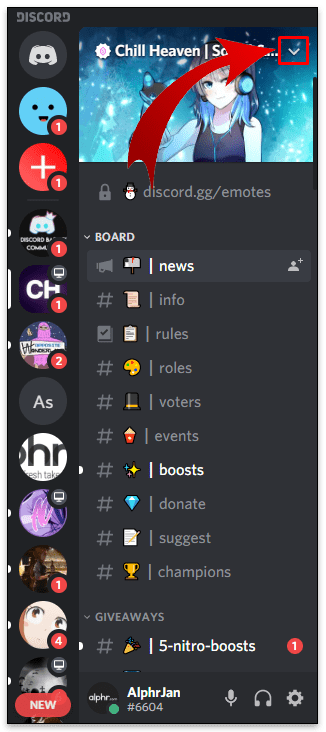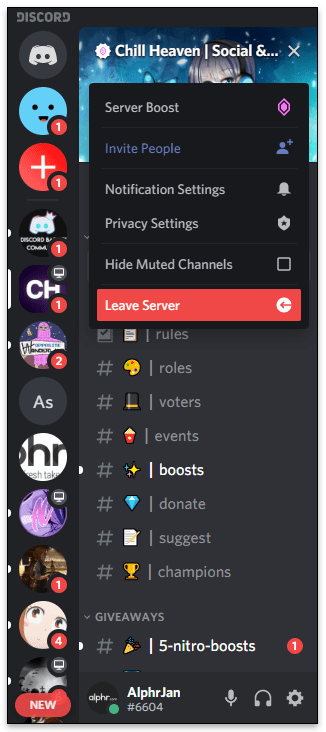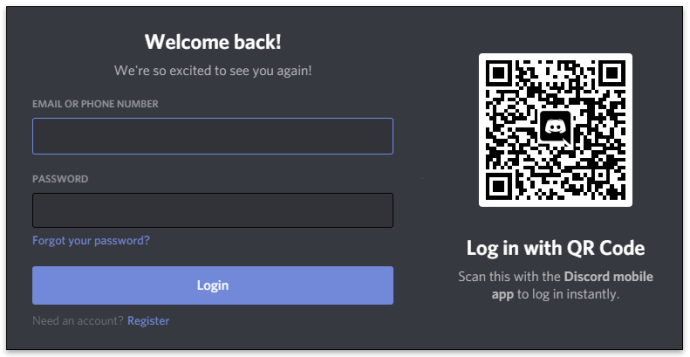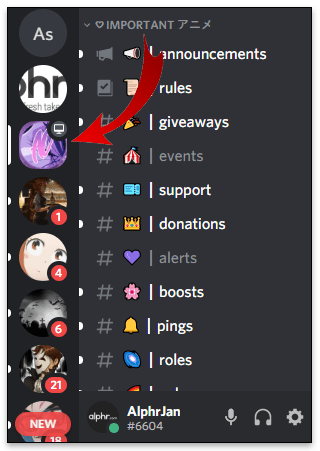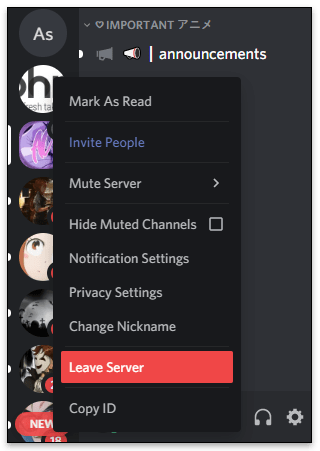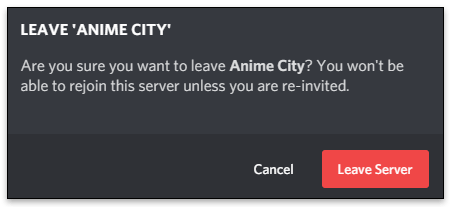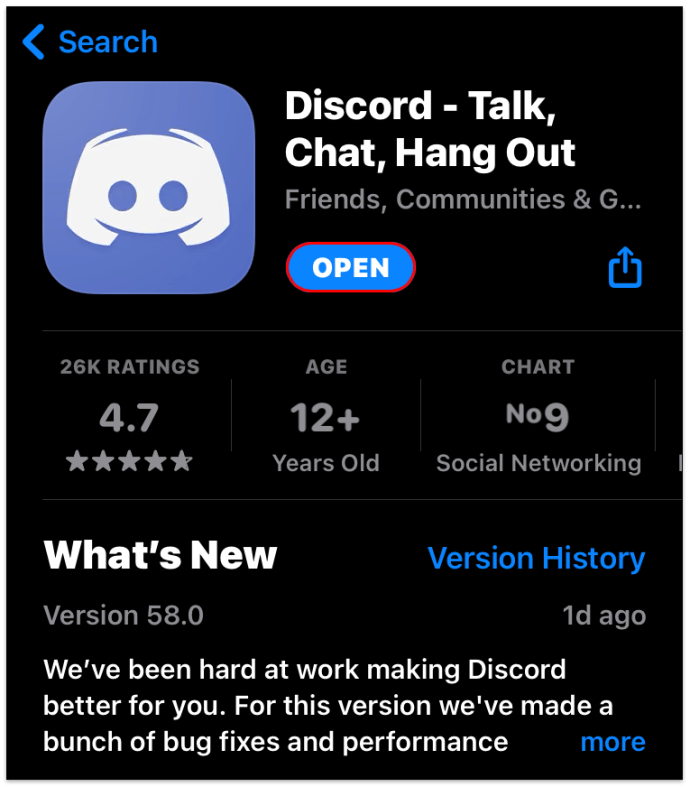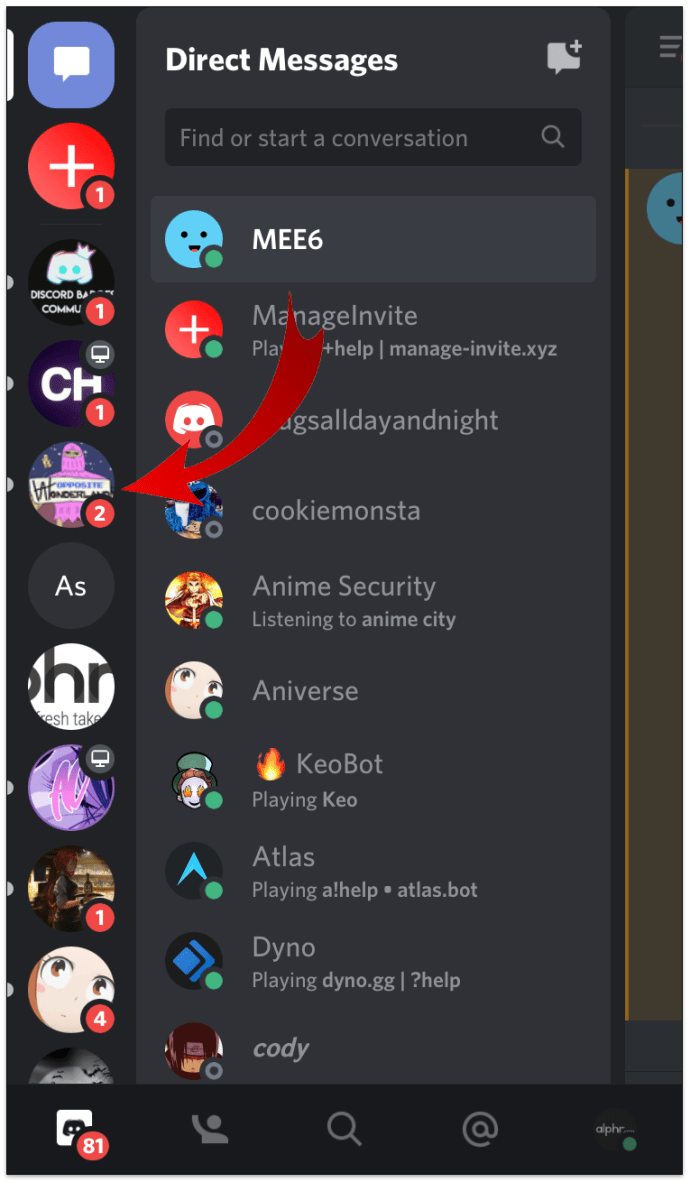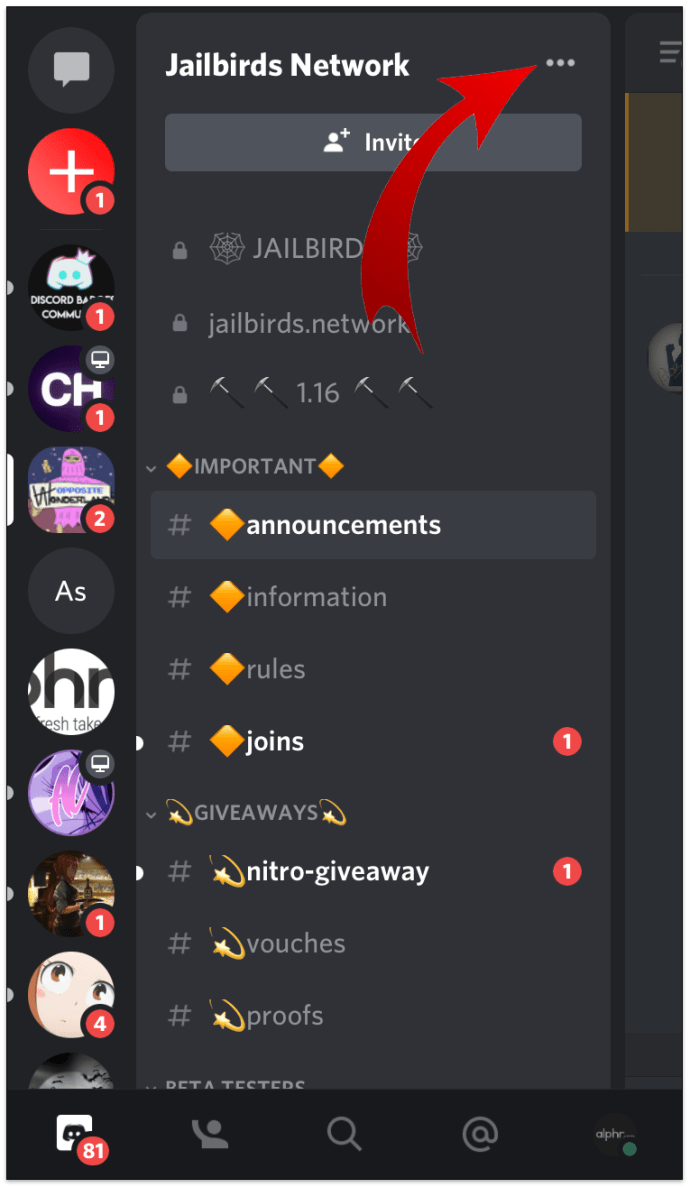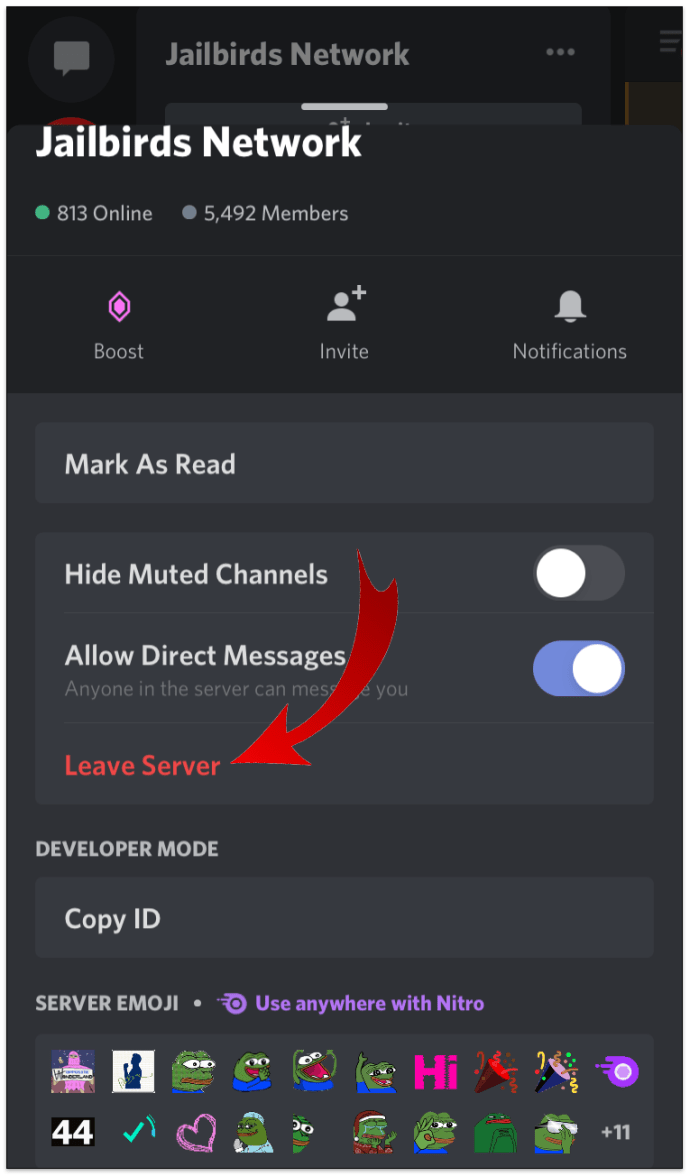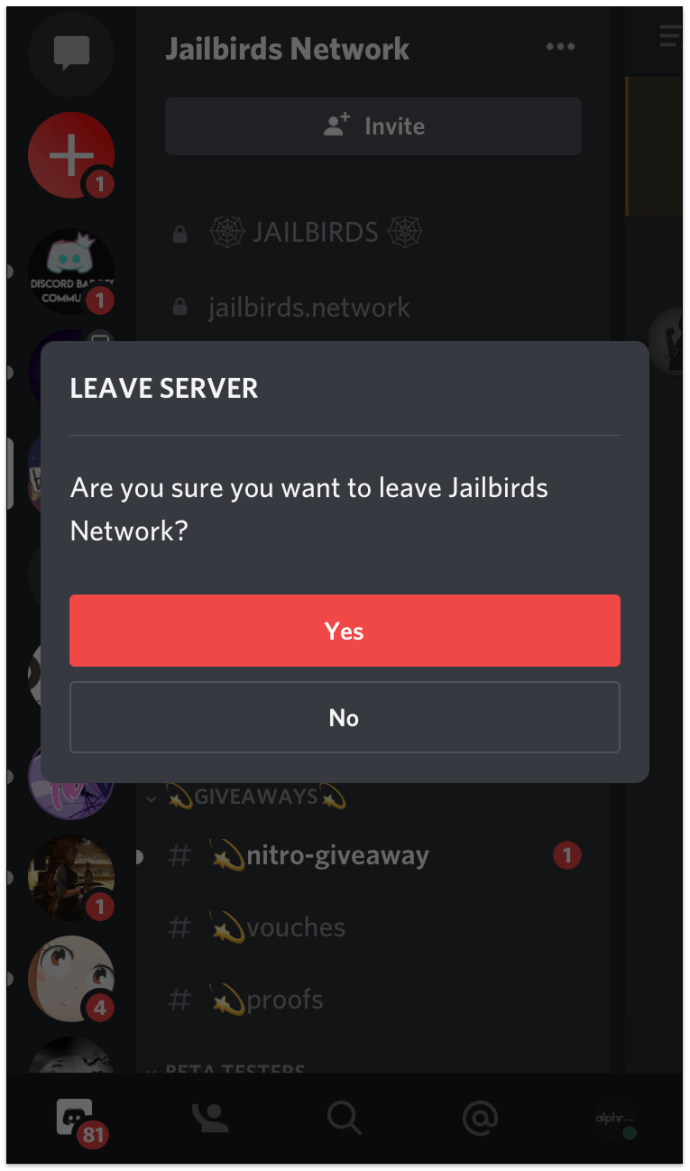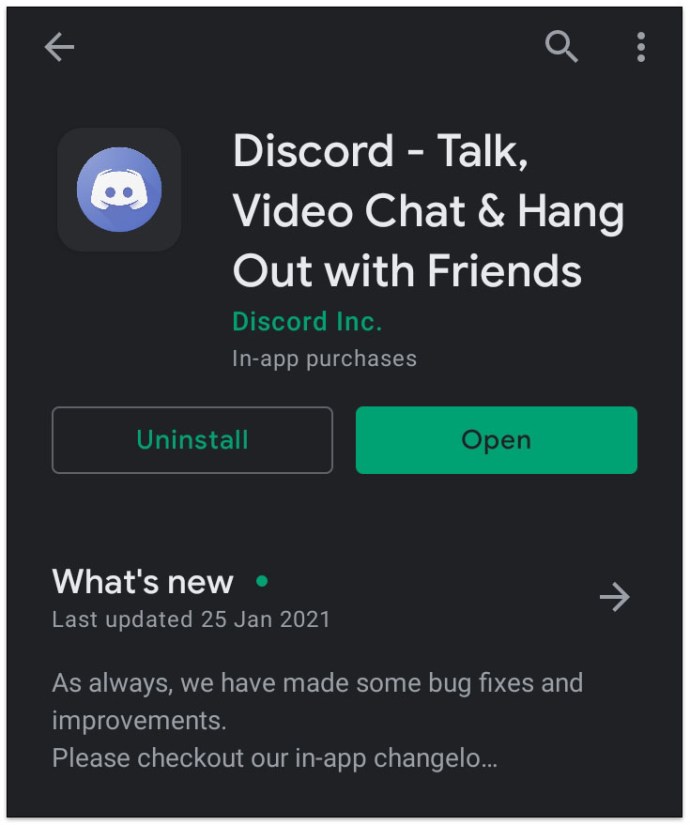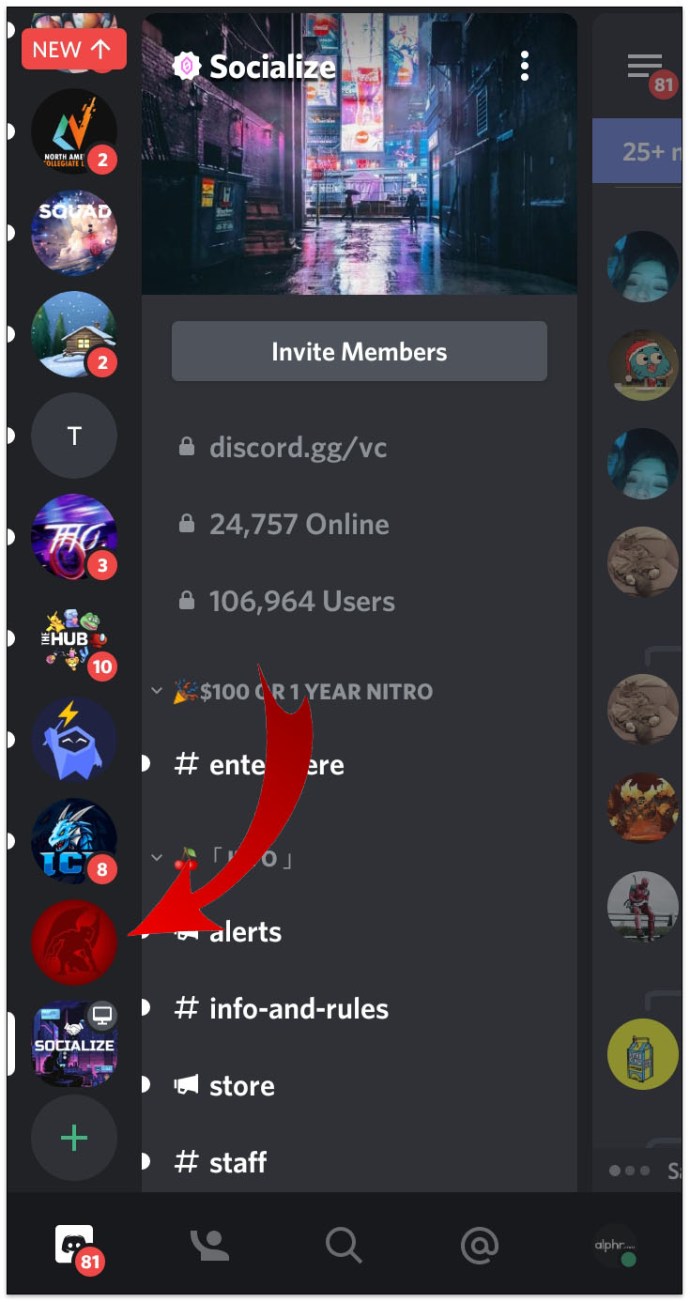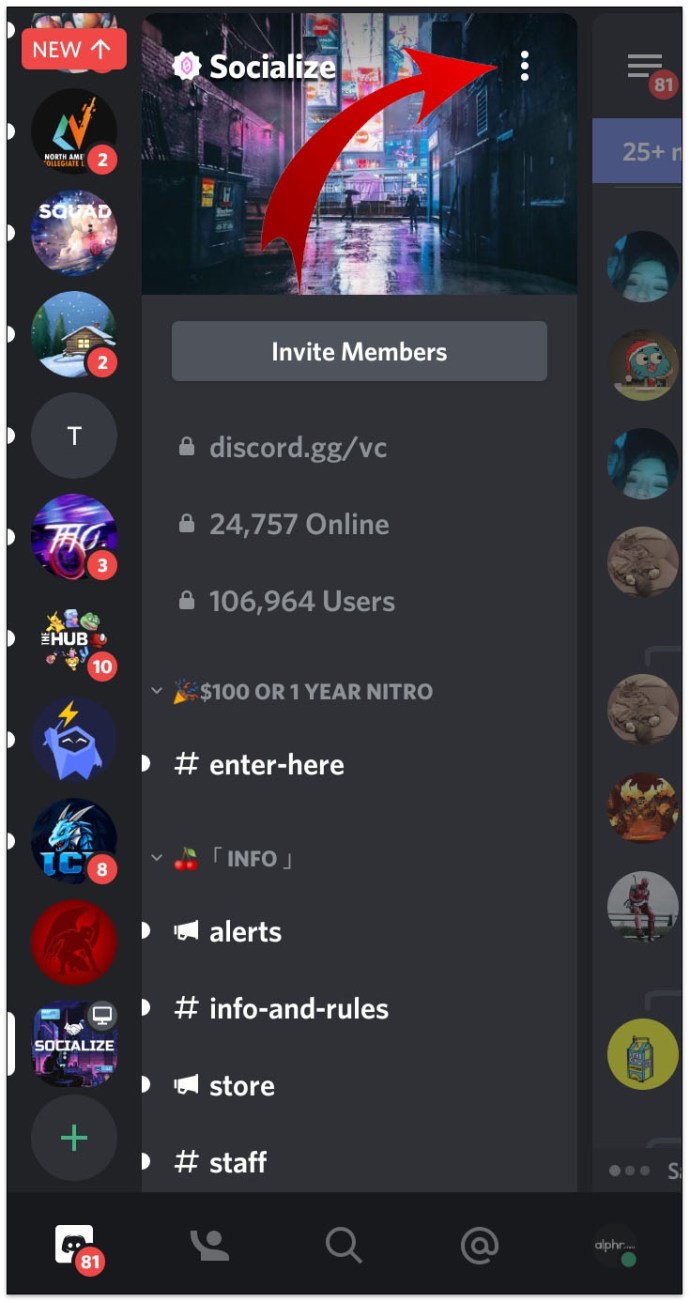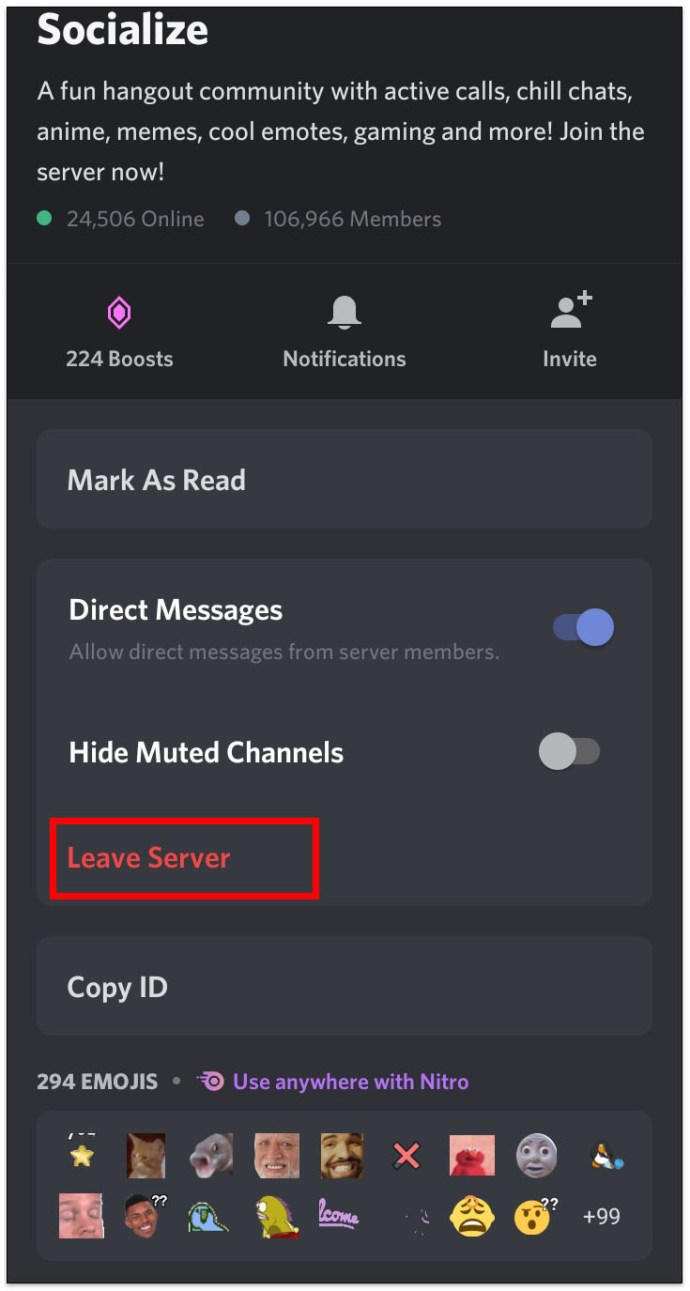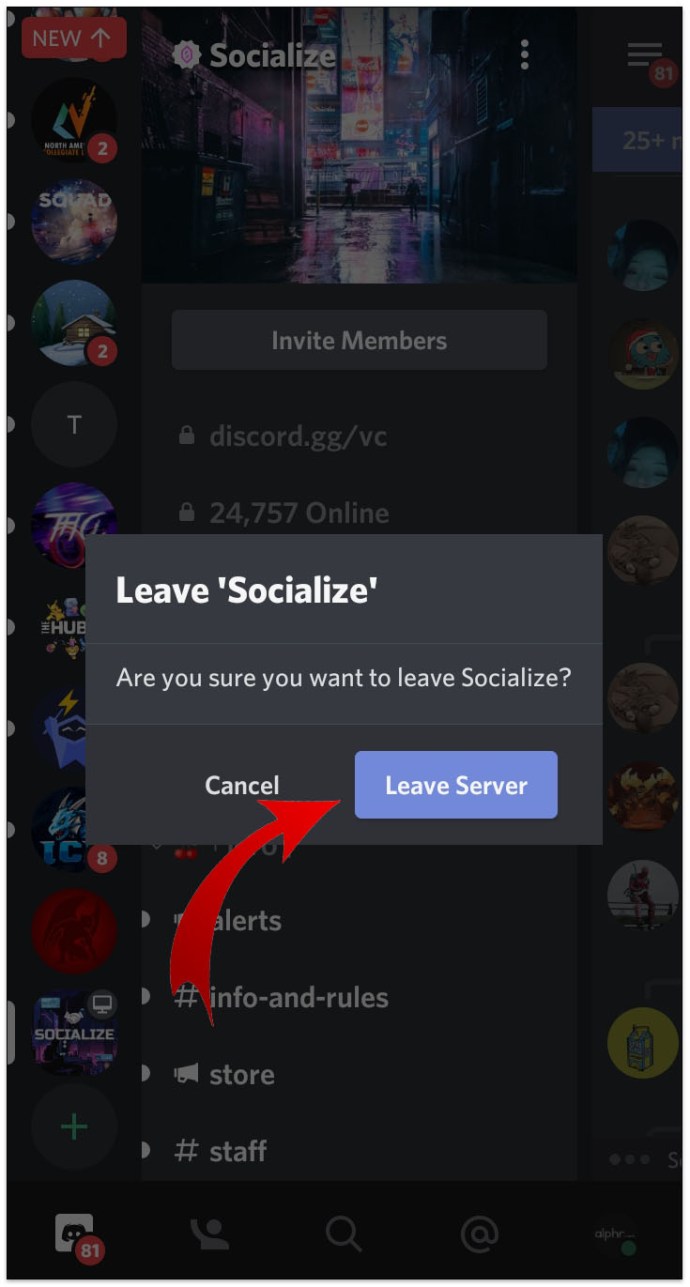Server Discord adalah cara yang bagus untuk berkomunikasi dengan anggota lain. Tetapi jika server tidak memenuhi harapan Anda, Anda mungkin mempertimbangkan untuk meninggalkannya. Namun, menemukan opsi untuk melakukannya tidak selalu intuitif.

Jika Anda bertanya-tanya bagaimana cara meninggalkan server Discord, Anda beruntung. Dalam panduan ini, kami akan memandu Anda melalui semua langkah yang relevan untuk komputer dan ponsel cerdas.
Cara Meninggalkan Server Perselisihan
Ada dua cara untuk meninggalkan server Discord – melalui desktop atau aplikasi seluler. Keduanya efektif, tetapi langkah-langkahnya akan sedikit berbeda. Namun, jika Anda telah membuat server yang ingin Anda tinggalkan, prosesnya tidak akan sama. Tapi jangan khawatir. Anda dapat melakukannya hanya dengan beberapa klik.
Cara Meninggalkan Server Discord yang Anda Buat
Jadi Anda bersenang-senang menjalankan server tetapi sekarang ingin meninggalkannya dan menghapusnya. Mungkin itu tidak sepopuler yang Anda harapkan. Apa pun alasannya, Anda dapat meninggalkan dan menghapus server yang Anda buat dengan melakukan hal berikut:
- Luncurkan Perselisihan.

- Buka menu tarik-turun dengan mengetuk server Anda di kiri atas layar.
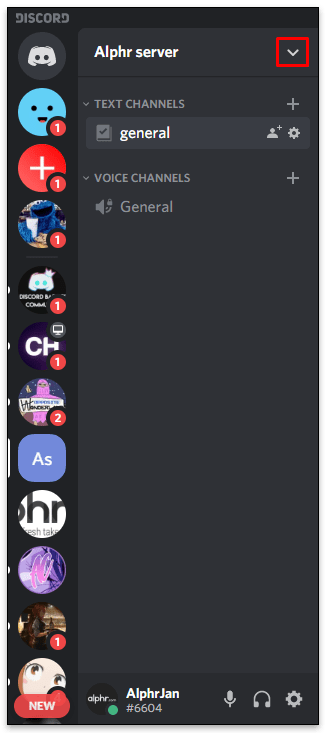
- Pilih "Pengaturan Server."
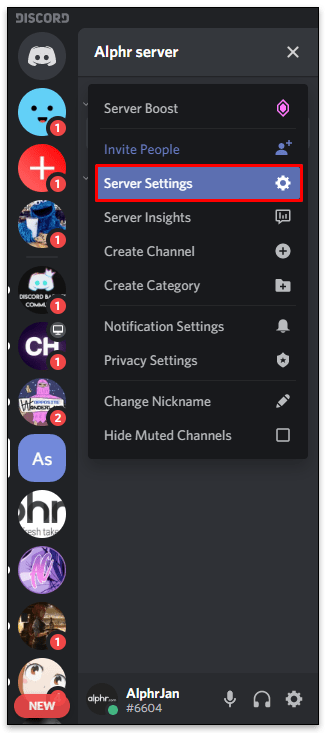
- Pilih "Hapus Server" di kiri bawah layar.
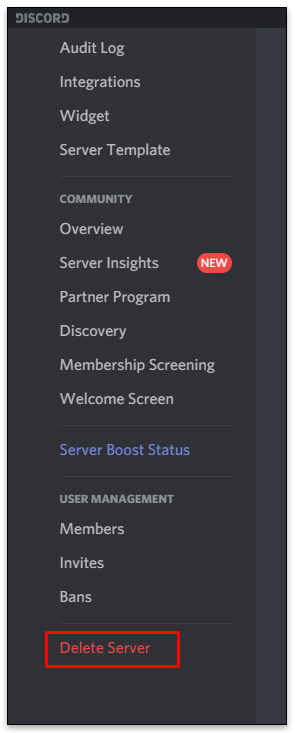
- Konfirmasikan bahwa Anda ingin menghapus server.
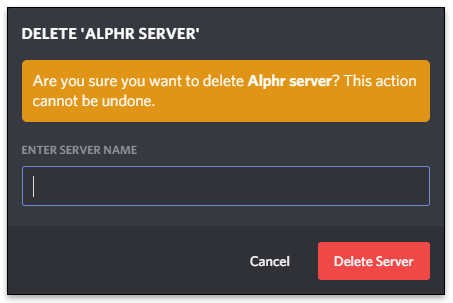
Setelah Anda melanjutkan langkah-langkahnya, server tidak akan ada lagi. Ini berarti bahwa jika ada pengguna lain di server, mereka tidak akan dapat melihatnya di dasbor Discord mereka.
Cara Meninggalkan Server Discord Tanpa Menghapusnya
Ketika pengguna Discord membuat server, mereka menjadi pemiliknya. Tetapi bagaimana jika Anda tidak lagi tertarik menjalankan server tetapi ingin menyimpannya?
Untungnya, yang harus Anda lakukan hanyalah mentransfer kepemilikan kepada orang lain. Ini memastikan Anda tidak menjalankan server lagi, tetapi masih ada untuk orang lain.
Cara paling mudah adalah melakukannya di komputer:
- Buka Perselisihan.

- Buka kiri atas layar dan klik panah bawah di sebelah nama server Anda.
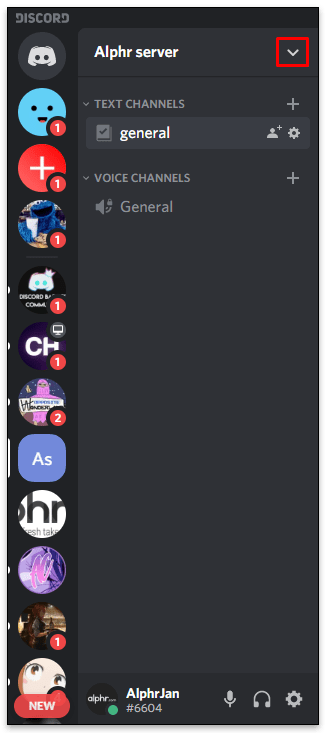
- Akan ada menu tarik-turun dengan opsi berbeda. Ketuk "Pengaturan Server."
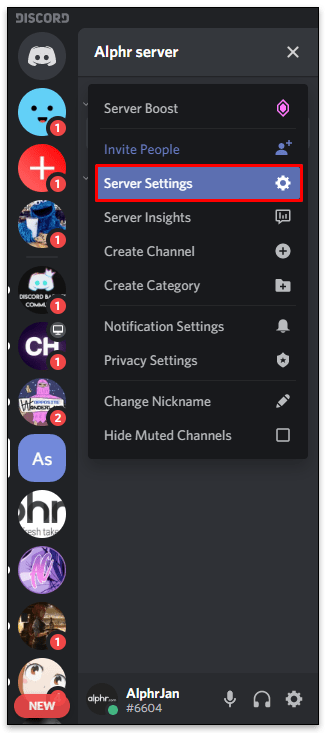
- Klik "Anggota" dari menu samping di sebelah kiri.
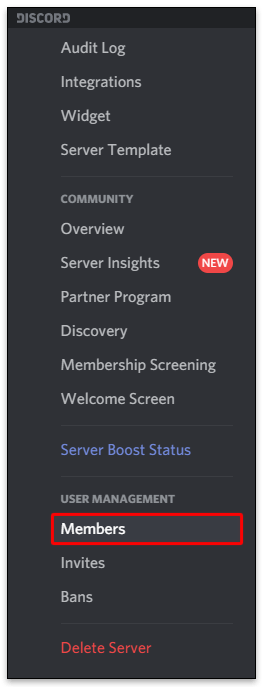
- Gulir ke bawah dan cari pengguna yang akan menjadi pemilik baru server.
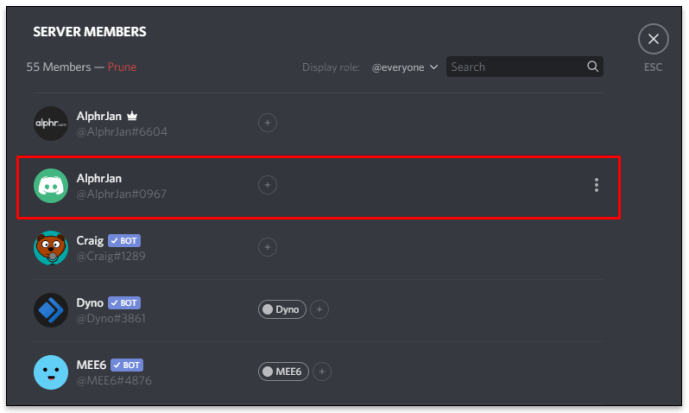
- Arahkan kursor ke nama mereka dan ketuk tiga titik di sebelahnya.
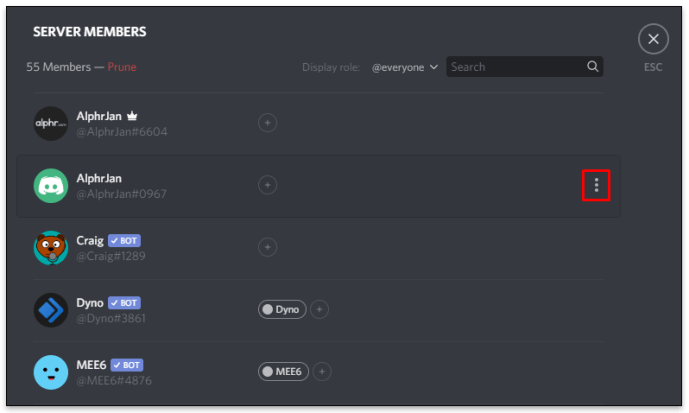
- Ketuk "Transfer Kepemilikan."
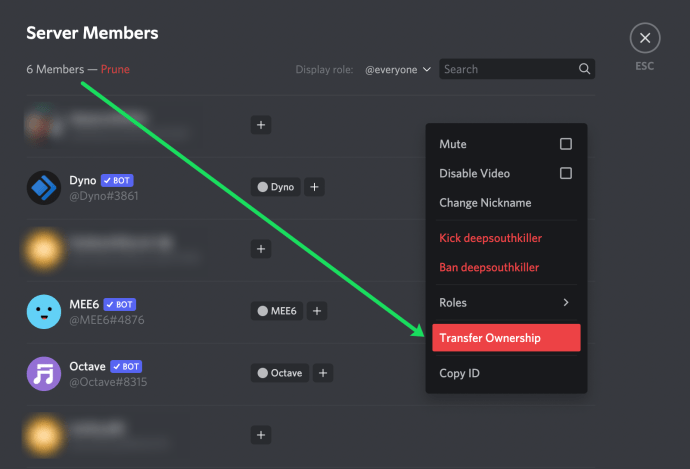
Catatan: Pikirkan baik-baik apakah Anda benar-benar ingin mentransfer kepemilikan. Setelah Anda melakukannya, hampir tidak mungkin untuk mendapatkan kembali haknya kecuali orang lain memutuskan untuk mentransfernya kembali.
Sayangnya, Anda tidak dapat mentransfer kepemilikan ke akun bot atau placeholder. Jika Anda mengalami kesulitan dalam menyelesaikan proses, Anda dapat menyelesaikan transfer paksa dengan menghubungi tim dukungan Discord.
Cara Meninggalkan Server Discord di PC dan Mac
Sebagian besar anggota Discord menggunakan PC atau Mac untuk mengakses Discord. Jika Anda salah satunya dan ingin meninggalkan server, inilah yang perlu Anda lakukan:
- Luncurkan Discord di komputer Anda.

- Pergilah ke server yang ingin Anda tinggalkan. Tombol ini berada di pojok kiri atas layar.
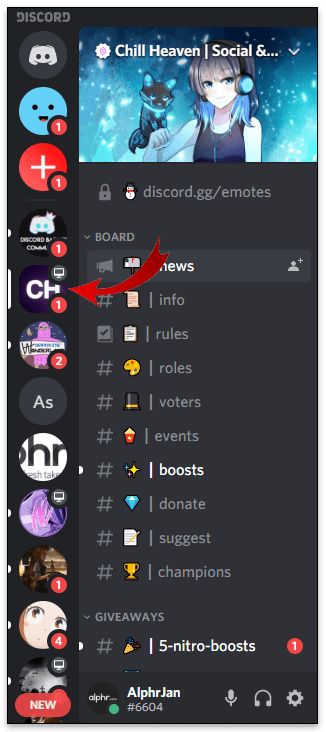
- Klik untuk menampilkan menu tarik-turun.
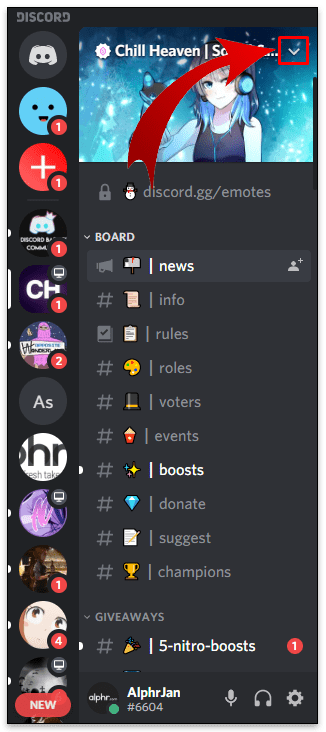
- Pilih "Keluar dari Server."
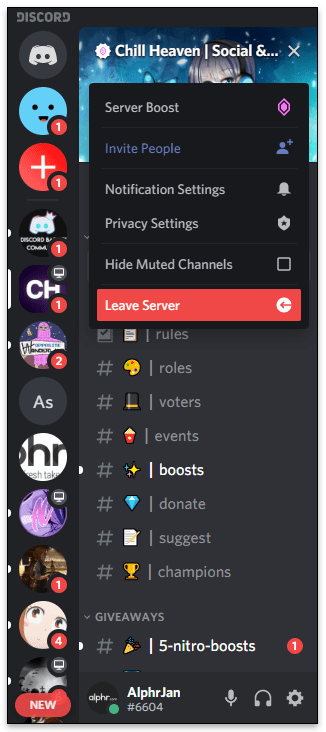
Saat pengguna meninggalkan server, mereka tidak melihatnya di bilah sisi. Selain itu, mereka tidak dapat menulis atau membaca pesan dari server tersebut.
Cara Meninggalkan Server Perselisihan di Desktop
Sekarang setelah Anda mengetahui cara meninggalkan server di PC dan Mac, ada baiknya Anda mempelajari apakah ada perbedaan langkah-langkahnya jika Anda menggunakan desktop atau laptop. Berita baiknya adalah langkah-langkahnya sama. Selain itu, tidak ada perbedaan berdasarkan sistem operasi. Berikut cara meninggalkan server di desktop:
- Buka browser untuk meluncurkan Discord atau aplikasi Discord.

- Masuk ke akun Anda.
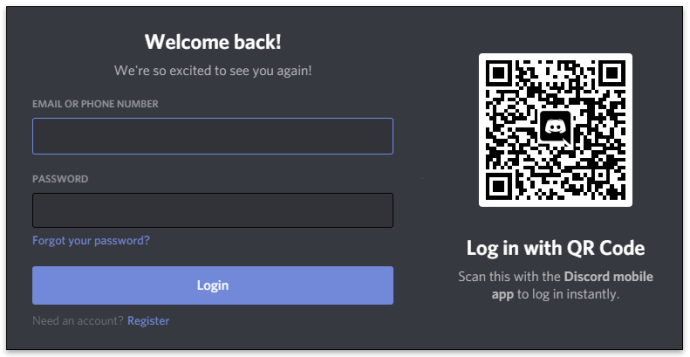
- Temukan server di sebelah kiri yang ingin Anda tinggalkan.
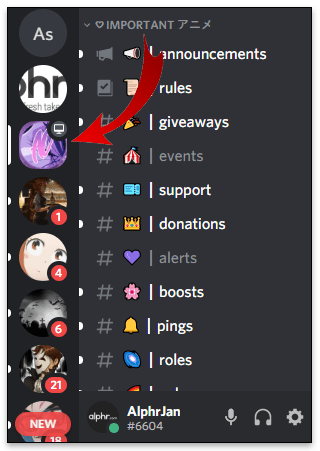
- Klik kanan padanya.
- Ketuk “Keluar dari Server.” Ini adalah pilihan terakhir.
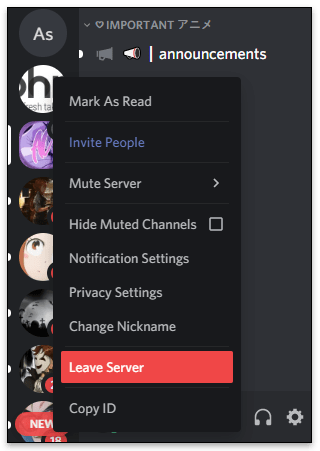
- Konfirmasikan bahwa Anda ingin melanjutkan.
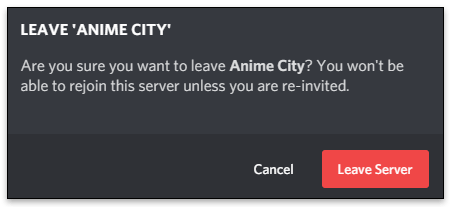
Catatan: Pengguna yang meninggalkan server hanya dapat bergabung kembali jika seseorang mengundang mereka ke server tersebut. Jika tidak, meninggalkan server bersifat permanen.
Cara Meninggalkan Server Perselisihan di iOS
Beberapa orang lebih suka menggunakan Discord di perangkat iOS mereka. Jika itu masalahnya dan Anda ingin meninggalkan server, lihat langkah-langkah di bawah ini:
- Buka Discord di perangkat iOS Anda.
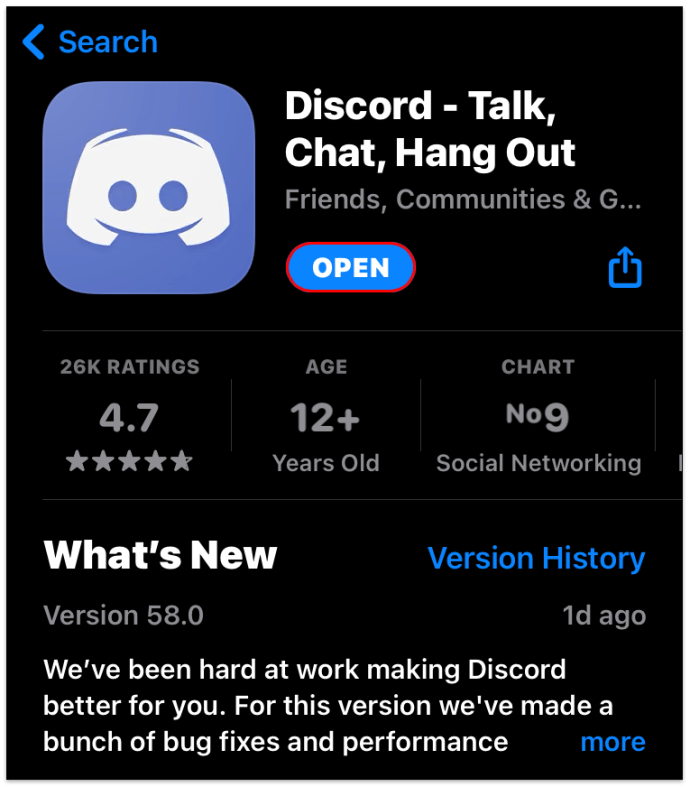
- Pilih server dari kiri di menu samping.
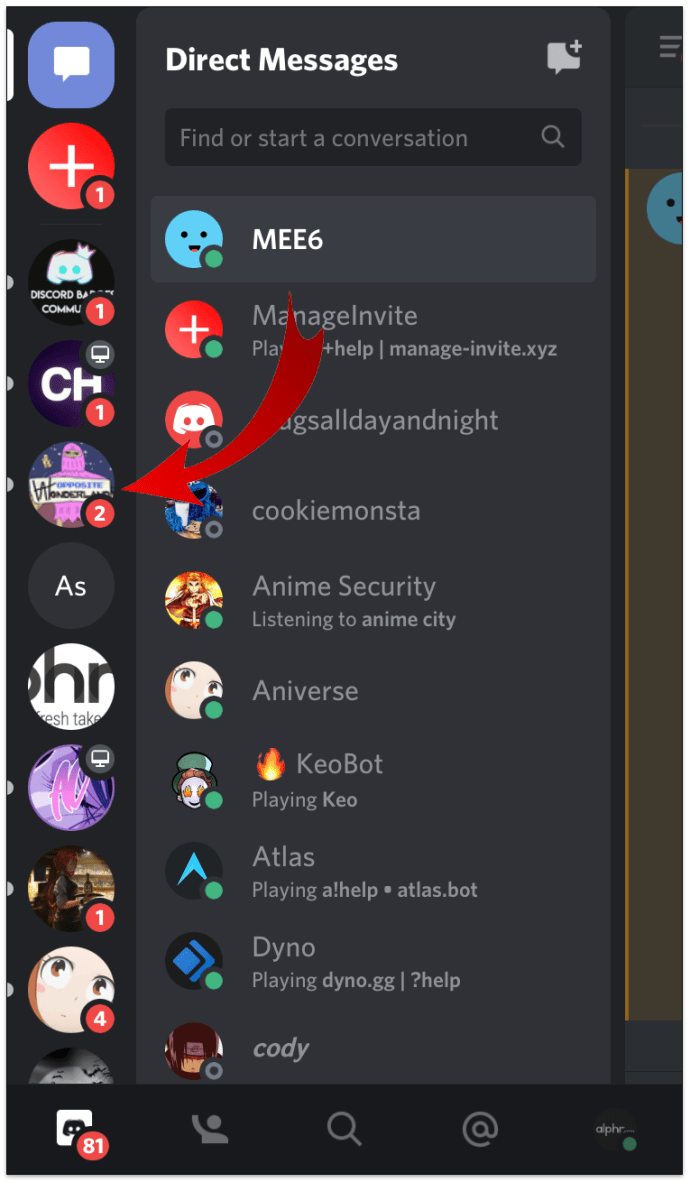
- Ketuk tiga titik di kanan atas menu.
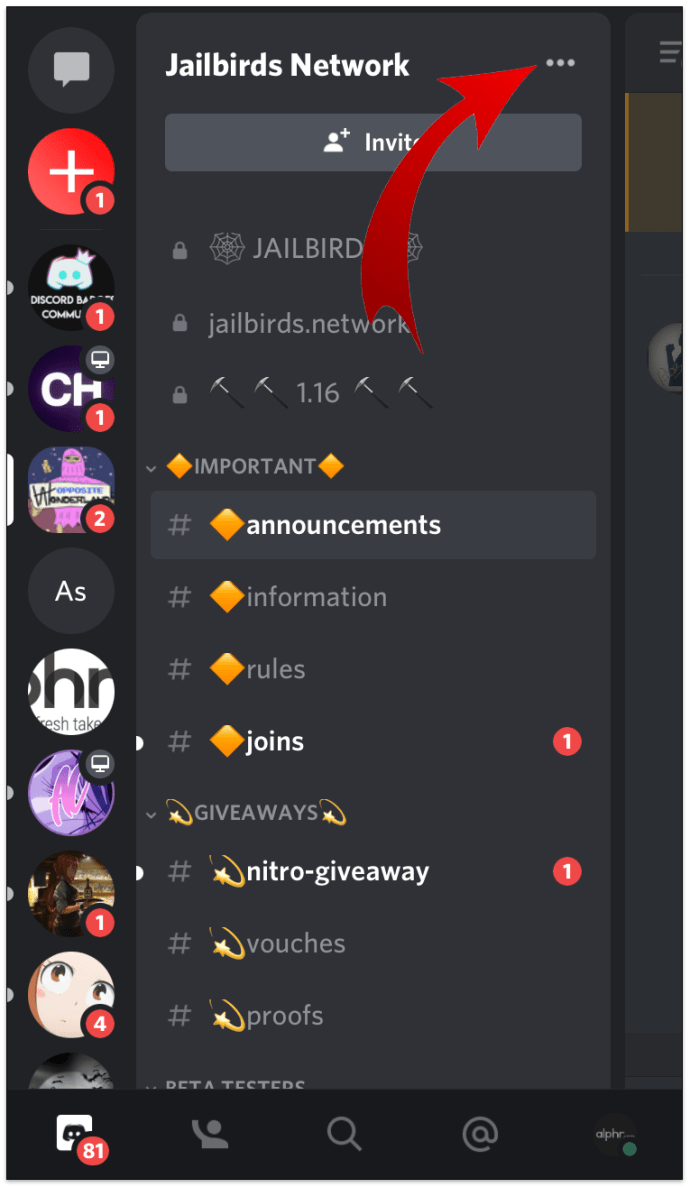
- Pilih "Keluar dari Server."
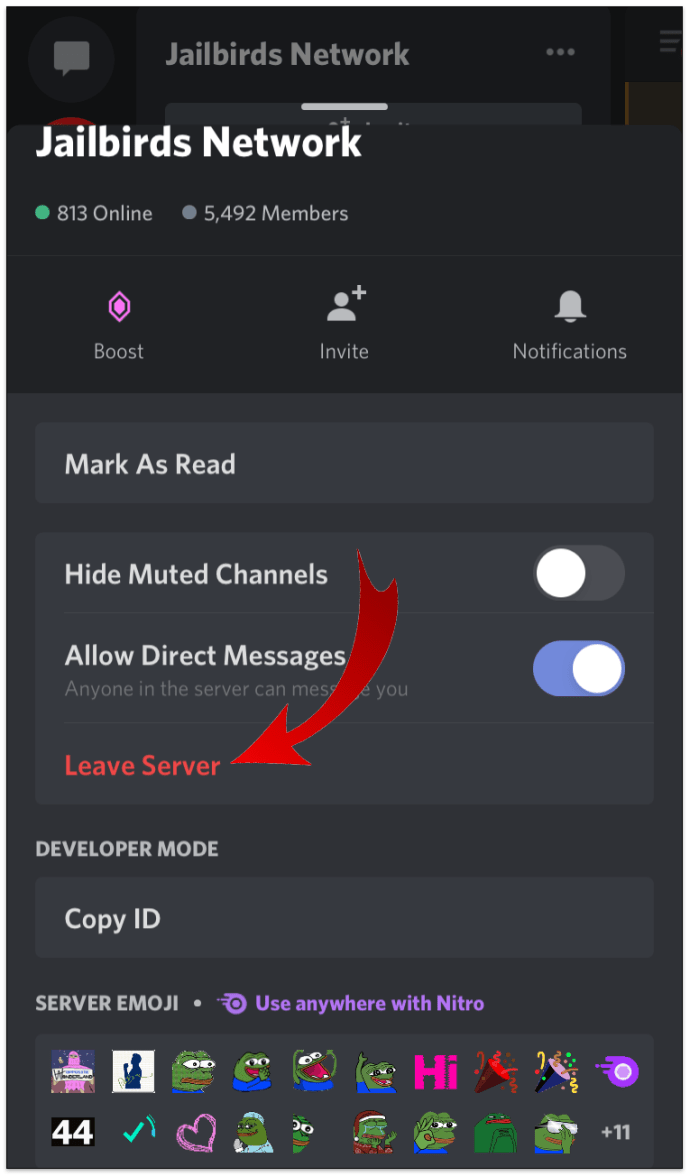
- Konfirmasikan bahwa Anda ingin meninggalkan server.
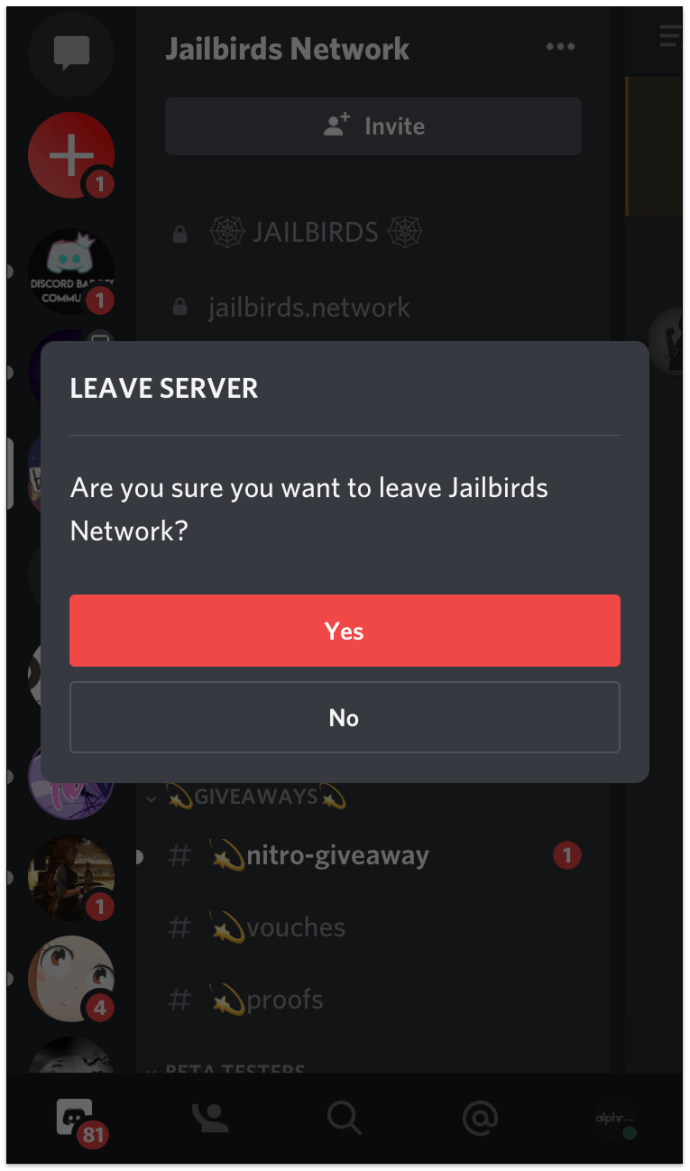
Cara Meninggalkan Server Perselisihan di Android
Meninggalkan server Discord mengikuti langkah yang sama, baik Anda pengguna Android atau iOS. Bahkan jika Anda mengganti telepon, Anda tidak akan mengalami masalah dalam mengikuti prosedur. Inilah yang harus dilakukan jika saat ini Anda menggunakan Discord di Android:
- Buka Discord di ponsel Android Anda.
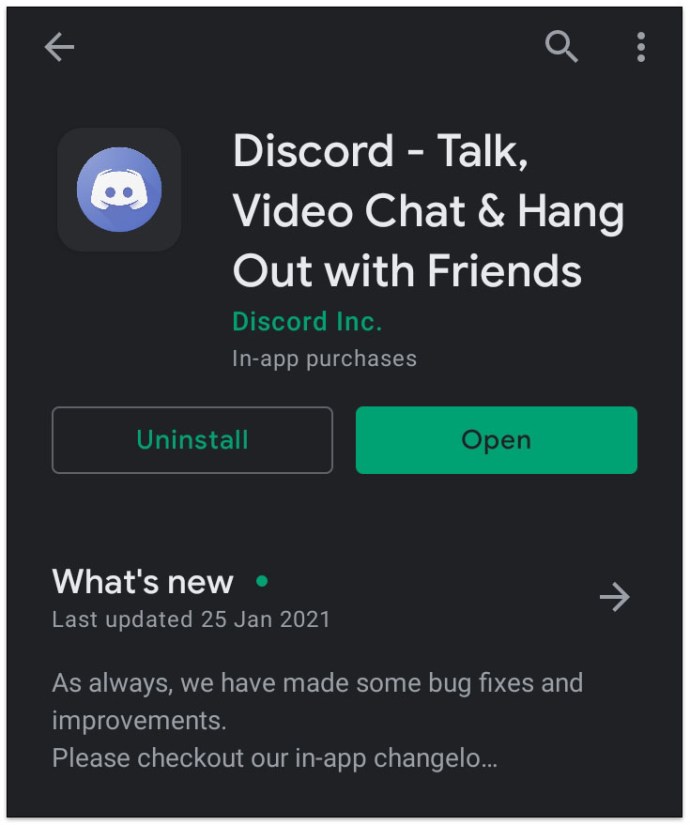
- Temukan server yang ingin Anda tinggalkan.
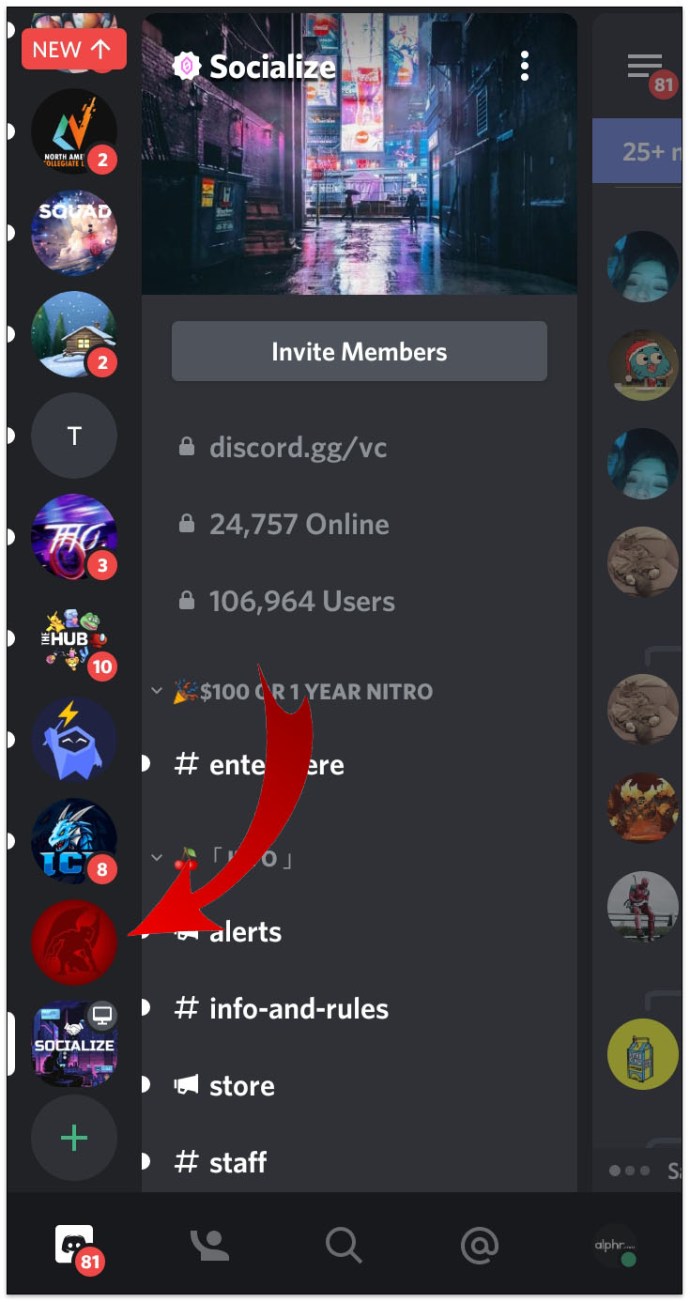
- Ketuk tiga titik di sebelah nama server.
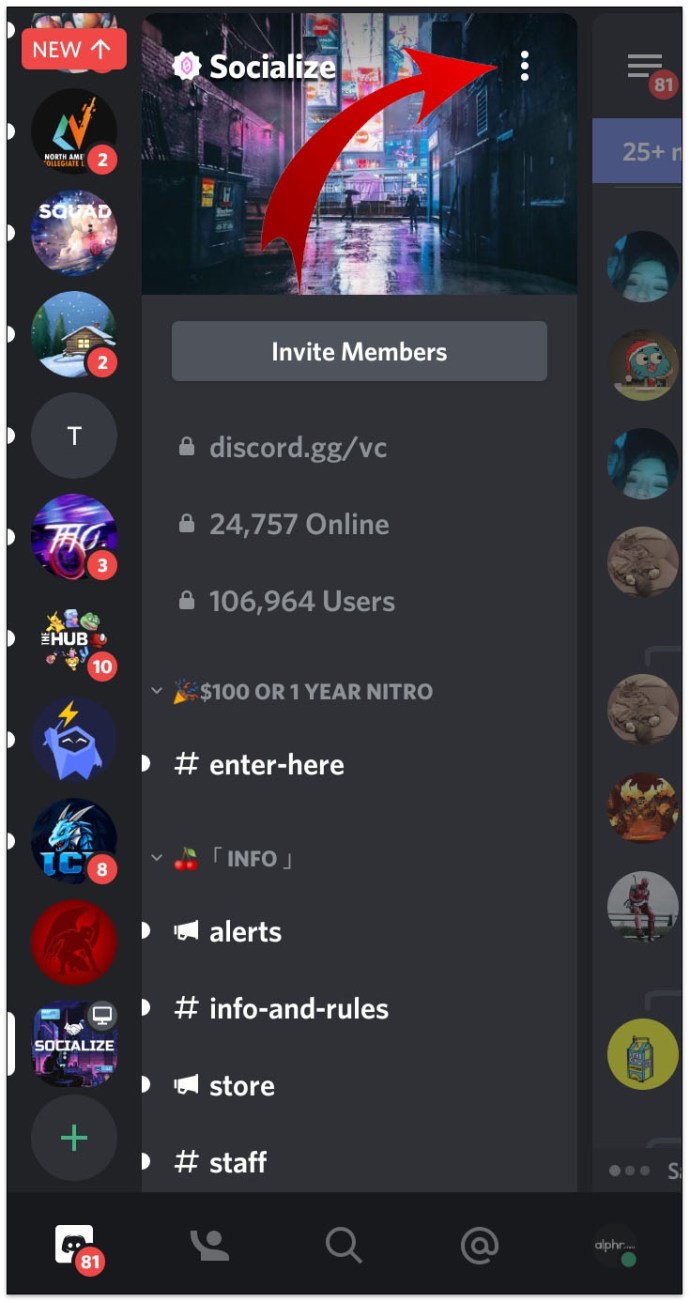
- Pilih "Tinggalkan Server" dari menu tarik-turun.
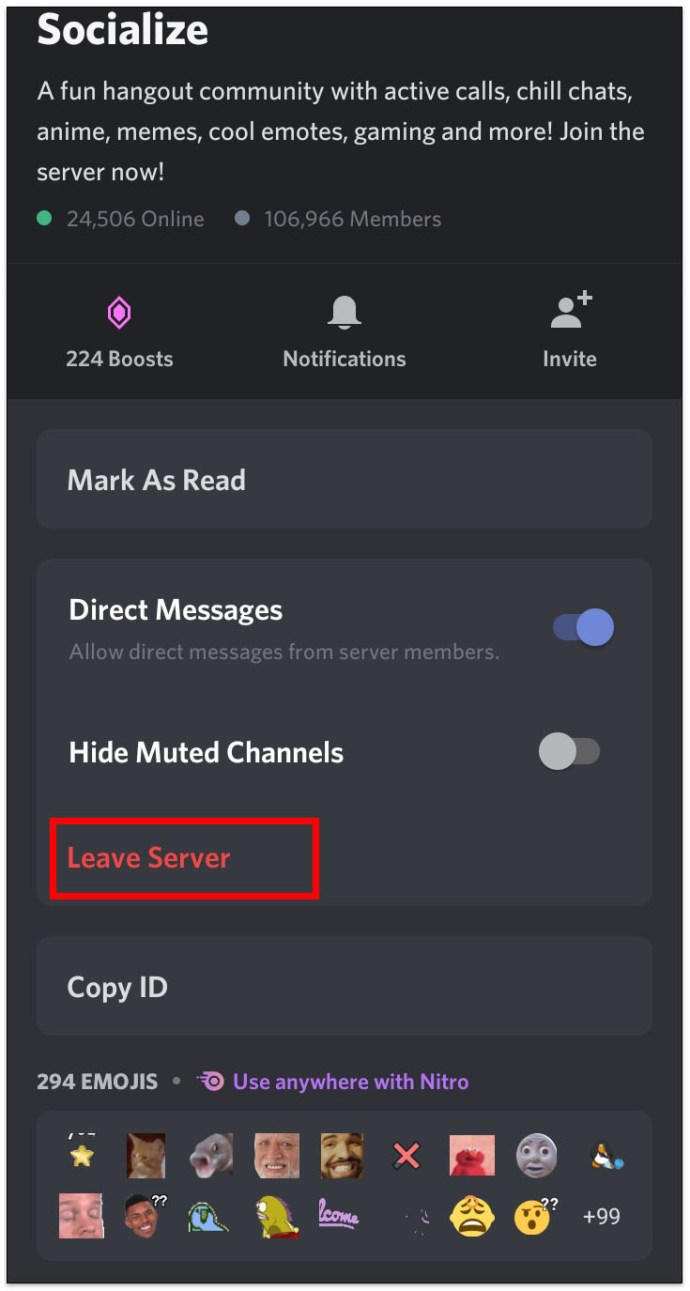
- Ketuk "Ya" untuk mengonfirmasi tindakan.
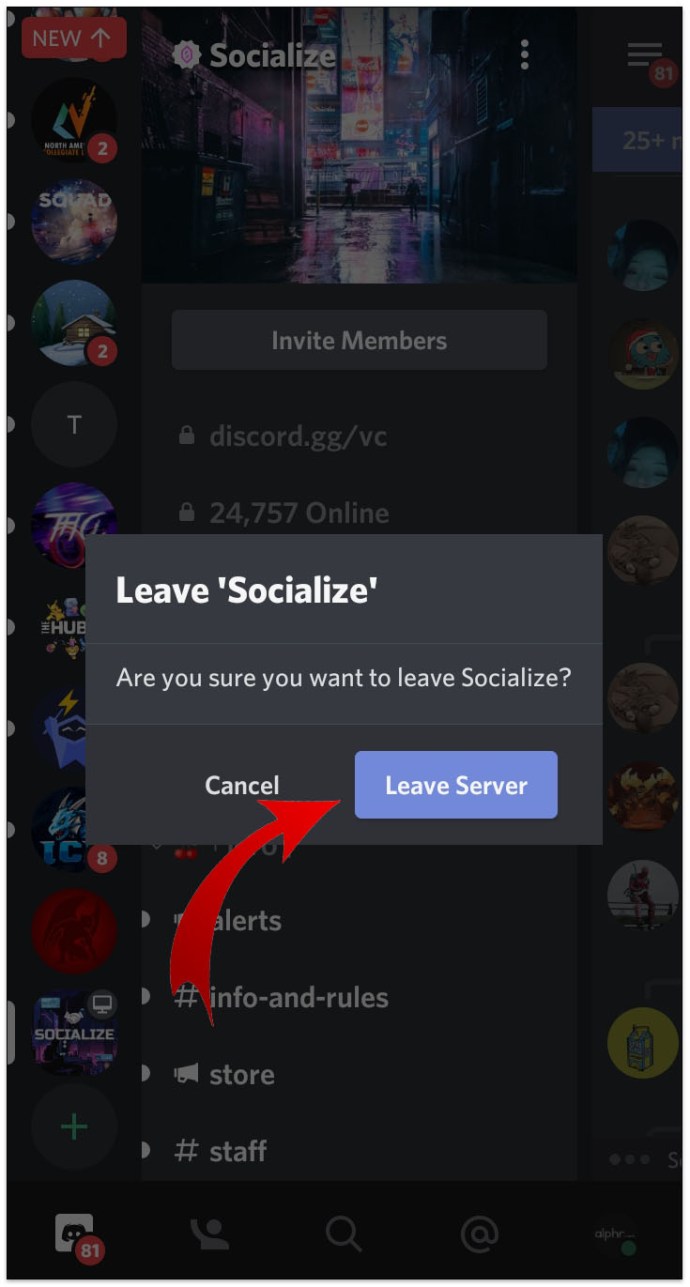
Cara Meninggalkan Server Discord Tanpa Ada yang Tahu
Sayangnya, tidak ada cara untuk meninggalkan server Discord tanpa disadari oleh pengguna lain. Semua orang di server akan menerima pesan ketika seorang anggota pergi. Meskipun platform itu sendiri tidak memberi tahu anggota di server yang Anda tinggalkan, mungkin saja administrator telah menambahkan bot yang akan melakukannya.
Sangat sulit untuk menghindari deteksi saat meninggalkan server. Namun, Anda dapat membuat akun yang benar-benar baru untuk Discord dan membiarkan akun lama apa adanya. Tapi ini bukan pilihan yang baik bagi mereka yang telah membangun reputasi. Pilihan lain adalah mengubah nama Anda, lalu keluar dari grup. Tentu saja, ini bukan opsi yang paling tidak mencolok jika seseorang penasaran dan memeriksa profil Anda.
FAQ tambahan
Apakah ada hal lain yang belum kami jawab tentang meninggalkan server Discord? Kemudian baca bagian selanjutnya untuk mendapatkan jawaban Anda.
Bagaimana Saya Meninggalkan Panggilan Perselisihan?
Banyak anggota menggunakan Discord tidak hanya untuk berkirim pesan tetapi juga untuk melakukan panggilan. Namun, itu bisa menjadi menjengkelkan saat Anda berada di saluran suara, terutama jika anggota lain berbicara sepanjang waktu.
Anggota Discord dapat meninggalkan panggilan Discord melalui komputer atau smartphone mereka. Jika Anda ingin meninggalkan panggilan Discord melalui komputer, berikut cara melakukannya:
• Buka aplikasi Discord.

• Buka bagian kiri bawah layar untuk menemukan “Voice Connected”.

• Ketuk ikon putuskan sambungan. Itu terlihat seperti ikon telepon dengan X di atasnya.

Untuk meninggalkan panggilan Discord di ponsel cerdas Anda, ikuti langkah-langkah ini:
• Buka aplikasi Discord di ponsel Anda.

• Jika Anda berada di saluran suara sekarang, akan ada garis hijau di bagian atas layar.

• Klik untuk meluncurkan pengaturan.
• Ketuk ikon putuskan sambungan berwarna merah. Itu ada di kanan bawah layar.

Bagaimana Saya Menambahkan, Mengelola, dan Menghapus Peran di Discord?
Sebelum orang datang ke server yang Anda buat, ada baiknya Anda membuat role dasar. Berikut cara melakukannya:
• Buka Discord di perangkat Anda dan masuk ke server.

• Klik panah tarik-turun di sebelah kiri layar.

• Pilih “Pengaturan Server”.

• Klik “Peran” dari menu bilah sisi di sebelah kiri.

• Ketuk tanda plus untuk menambahkan peran.

• Centang 28 izin dan alihkan tombol untuk memilih mana yang ingin Anda izinkan.
• Ketuk “Simpan Perubahan”.

Mengelola peran mengikuti langkah yang sama seperti menambahkan peran baru. Seiring bertambahnya kelompok orang yang menggunakan server Anda, Anda dapat menambahkan lebih banyak peran baru dan mengubah izin untuk mereka.
Dan jika Anda memutuskan untuk menghapus beberapa peran, inilah yang harus Anda lakukan:
• Buka Perselisihan.

• Ketuk panah tarik-turun di sebelah nama server Anda.

• Pilih “Pengaturan Server”.

• Klik “Peran” dan pilih peran mana yang ingin Anda hapus.

• Ketuk “Hapus [nama peran]”.

Bagaimana Saya Menghapus Saluran di Discord?
Apakah Anda benar-benar ingin menghapus saluran di Discord? Jika demikian, lakukan hal berikut:
• Luncurkan Perselisihan.

• Klik ikon roda gigi di sebelah saluran yang ingin Anda hapus.
• Ketuk “Hapus Saluran”.

• Konfirmasikan bahwa Anda ingin menghapus saluran.

Bagaimana Cara Menghapus Obrolan Perselisihan?
Secara teknis, tidak mungkin untuk menghapus obrolan Discord sepenuhnya. Sebagai gantinya, Anda dapat menghapus pesan dari riwayat Anda. Ini berarti bahwa pesan tidak akan terlihat di sisi Anda, tetapi pengguna lain akan tetap melihatnya. Berikut cara melakukannya:
• Klik kanan pada pengguna yang Anda kirimi pesan.
• Pilih “Pesan”.

• Arahkan kursor ke percakapan Anda di sisi kiri panel.

• Ketuk “Hapus Pesan”.

Anda juga dapat menghapus pesan dari saluran Discord:
• Buka saluran dari mana Anda ingin menghapus pesan.
• Arahkan kursor ke pesan. Melakukannya akan menampilkan tiga titik di sebelah pesan. Klik pada ikon.
• Pilih “Hapus”.
• Konfirmasikan bahwa Anda ingin menghapus pesan.
Tinggalkan Server Perselisihan dengan Beberapa Klik
Terkadang pengguna Discord bosan dengan server tertentu dan ingin meninggalkannya. Jika itu masalahnya dengan Anda, sekarang Anda tahu bagaimana melakukannya.
Sudahkah Anda mencoba meninggalkan server atau mentransfer kepemilikan server Anda ke orang lain? Bagaimana hasilnya? Dan apa alasan Anda memilih untuk meninggalkan server? Bagikan pemikiran Anda dengan komunitas di bagian komentar di bawah; mereka ingin mendengar lebih banyak.